iPadが重い原因と対処法をご紹介!バッテリーが原因なことも!?
いつも使っているiPadの動作が最近重くなった……とお困りではありませんか?普段使用しているiPadが思うように動かなかったら、不便に感じることが多いでしょう。 iPadが重くなる原因はいくつかあり、設定自体に問題がある場合やメモリの蓄積が原因になっていることもあります。
このコラムでは、iPadが重い原因とその対処方法について紹介していきます。なかなか解決しないというときは、参考にしてみてください。
iPadの動作が重いときは設定を変えてみよう
iPadが重いときは、設定が原因となっている場合もあります。以下の設定を確認してみましょう。
・視差効果をオフにする
視差効果は画面の表示をより美しくするもので、普段から画像を美しく表示させるためにオンにしている方もいるでしょう。
しかし、とくに古い機種の場合は本体に負担がかかっていることがあり、視差効果をオフにすることで動作を軽くすることが可能です。
視差効果は設定の「アクセシビリティ」からオフにすることができます。少しの違いかもしれませんが、オフにすることで多少効果は期待できるでしょう。
・透明度を下げる
iPadには画面の透明度を下げる設定をおこなうことができます。透明度を下げることで、グラフィック処理の負担を減らすことができるのです。透明度は「アクセシビリティ」の「コントラストを上げる」をタップし、「透明度を下げる」をオンにすることで設定できます。
・iCloudの同期を切る
iCloudの同期をオンにしていると、自動的に写真などのデータがiCloudにバックアップされます。そのため同期をオフにしていると、自動的にバックアップがおこなわれなくなります。
万が一のためにたまにバックアップをとっておくことは大切ですが、常に同期をオンにする必要はありません。メモリの負担が大きくなり端末の作動時に重くなる原因になっている可能性があるので、普段はオフにしていましょう。
iCloudの同期は、設定を開いて「iCloud」を選択しサインアウトをすることで同期を切ることができます。

使わないアプリを終了しよう
動作が重くて困っているときには、iPadでダウンロードしたアプリを整理することが解決につながることもあります。定期的にアプリの使い方を見直しましょう。
◆アプリは大量に起動しすぎない
iPadが重いという症状は、同時に開いているアプリの数が多いせいであらわれることがあります。アプリが同時に複数起動していることで、端末に負担がかかっているのです。
アプリをやめる際はホームに戻るだけではなく、しっかり終了させましょう。アプリの修了は、ホームボタン2回押し→アプリ画面を上にフリックでおこなうことができます。
◆使っていないアプリは削除する
もう使わなくなったアプリは、iPad内にあるだけで容量を圧迫します。長い間放置しているアプリはホーム画面の操作で削除してしまいましょう。
ホーム画面でアプリアイコンを長押しすると、アプリが細かく揺れます。アプリが揺れた状態では、左上に「×」が表示されますので、その「×」をタップして削除しましょう。
◆バックグラウンド更新をオフにする
バックグラウンド更新とは、アプリの情報を自動的に更新する機能のことです。手動で更新することもできるので、オフにしても普段使う上ではとくに大きな問題はないといえます。
バックグラウンド更新は設定から「一般」を選択し、「Appのバックグラウンド更新」をタップすることで変更できます。アプリごとにオンオフを調節できるので、普段から使用する頻度の高いアプリはオンにしてもよいでしょう。
いらないデータを消そう
iPadが重くなっている原因として、保存されているデータ量が多いということも考えられます。とくにキャッシュがたまっていると、それが直接、iPadが重い原因になっていることもあるのです。動作が重いという症状を改善するために、キャッシュの消去も効果的です。
キャッシュとは、画像やWebサイトの閲覧などの読み込みでダウンロードされ、一時的に保存されたデータのことをいいます。キャッシュは設定から消去することができます。
ブラウザのキャッシュ消去手順
①設定を開いて、「Safari」を開く
②「履歴とWebサイトデータを消去」を選択
③確認画面が表示されるので「消去」をタップ
また、各アプリのデータは、アプリを一度削除することでリセットすることができます。削除しても問題ないようなアプリは、定期的にダウンロードしなおすとよいでしょう。

iPadをリセットしよう
データを削除してもなかなかiPadが重いことが解決しない場合は、メモリをリセットするという方法もあります。「メモリを解放する」ともいい、メモリに蓄積したデータを取り除き空き容量を確保することです。
iPad本体のメモリをリセットするには、再起動が効果的です。再起動をおこなうことで、待機中のアプリがリセットされます。
再起動は一度電源を切り、もう一度電源を付けるだけなので簡単な作業です。iPadの右上にある電源ボタンを長押しすると、電源を切ることができます。そして再び電源ボタンを押して起動させたら、再起動完了です。
バッテリー交換で改善することも
iPadが重い原因や対処方法として、ここまではデータの削除方法などを紹介しました。しかし、上記で紹介しても解決しなかった場合、原因がバッテリーにあることが考えられます。バッテリーに不具合が起こっていると、バッテリーを交換する必要があります。
バッテリー交換は「Apple製品1年限定保証」の対象です。そのため、期限内であれば無償でバッテリー交換をおこなうことができます。もし保証の対象ではない場合は、サービス料金として10,400円が必要になるので注意しましょう。
バッテリー交換は主に、Appleの公式サポートページから電話やネット予約で申し込み、Apple正規店や直営店にiPadを持ち込むことでおこなえます。
また、非正規の修理店でバッテリー交換をおこなうことも可能です。非正規の修理店でバッテリー交換をおこなった場合は費用が安く済むことが多いですが、それ以降は正規の保証を受けることができなくなってしまうので注意しましょう。
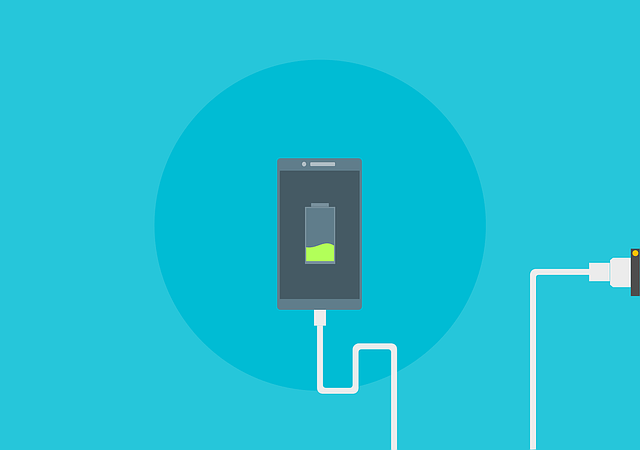
まとめ
普段から使っているiPadの動作が重くなってしまったら、なにかと不便に感じることも多いでしょう。iPadでさまざまな情報を集めている場合や、多くのアプリを使用している場合はデータが蓄積されて動作が重くなっていることが考えられます。
データの削除はキャッシュの消去や、メモリの解放などでおこなうことができます。しかし設定が原因になっていることもあるので、一度設定を見直してもよいでしょう。
以上の方法を試してもiPadが重いという症状が解決しない場合は、バッテリー自体に原因があることが考えられます。バッテリーの交換は、Apple直営店や非正規の修理店などで対応可能です。Appleの保証に入っていない場合は、非正規店で交換を依頼してもよいでしょう。





